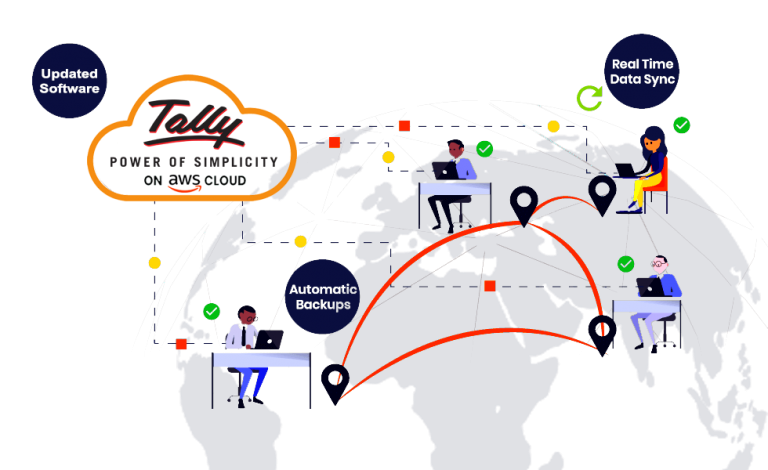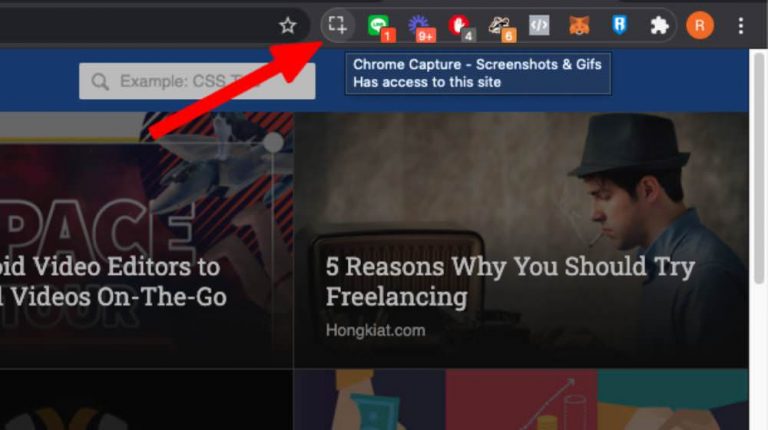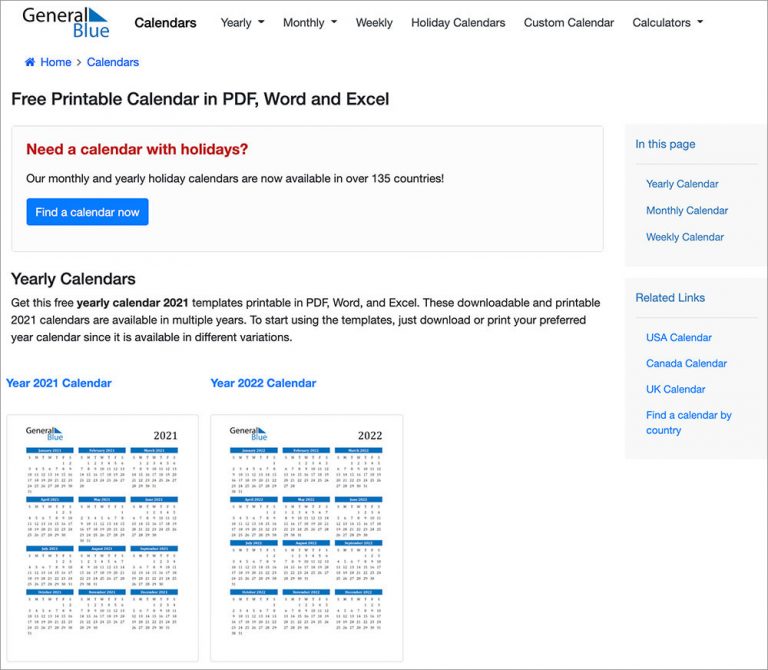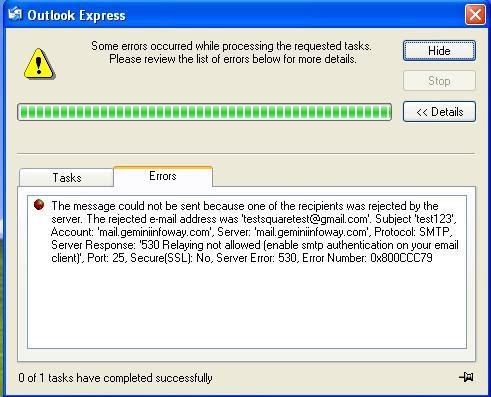Как перенести электронную почту Horde Webmail в учетную запись пользователя Office 365?
Horde – это веб-приложение электронной почты, с помощью которого пользователи могут читать, отправлять и систематизировать сообщения электронной почты. Кроме того, можно делиться календарями, контактами, задачами, заметками, файлами и закладками из структуры Horde.
Несмотря на гибкость фильтрации сообщений электронной почты, пользователи сталкиваются с некоторыми уязвимостями в Horde. Из-за этого многие пользователи хотят переключить свою электронную почту Horde на учетную запись Office 365.
Microsoft Office 365, это очень безопасная и надежная облачная платформа, особенно для крупных организаций.
Программы для Windows, мобильные приложения, игры - ВСЁ БЕСПЛАТНО, в нашем закрытом телеграмм канале - Подписывайтесь:)
Поэтому в этой статье мы собираемся предоставить надежное решение для переноса электронной почты из почты Орды в Office 365.
Как перенести почтовый ящик из Webmail Horde в Office 365?
Чтобы получить эффективное и актуальное решение, вам необходимо следовать приведенным простым стратегиям.
Эта задача миграции Орды на Office 365 разделена на шаги:
1: Экспорт писем из Horde Webmail в файл MBOX.
2: Миграция MBOX (электронные письма Орды) в Office 365.
Шаг 1. Экспорт писем от Horde в формате MBOX.
1.1: Войдите в почтовый клиент Horde.
1.2: Щелкните правой кнопкой мыши папку, которую вы хотите экспортировать, и выберите параметр «Экспорт».
1: 3: выберите вариант «Загрузить в файл MBOX».
1: 4: Нажмите кнопку ОК, чтобы сохранить экспортированные файлы MBOX.
Теперь у пользователей есть электронные письма Орды в формате файла MBOX. После этого переходите к следующему шагу.
Шаг 2. Перенесите файлы Horde MBOX в Office 365.
Перед началом процесса вы должны знать, что эта задача выполняется только с помощью автоматического средства миграции MBOX на Office 365. Поэтому мы будем использовать этот инструмент в следующем разделе.
Следуйте инструкциям по переносу почтового ящика Horde в Office 365:
2.1: Загрузите инструмент MBOX в Office 365, установите и запустите мастер.
2.2: Выберите «Файлы и папки», чтобы загрузить файлы MBOX.
2.3: Выберите вариант «Office 365», доступный в инструменте.
2.3: Затем выберите вариант с олицетворением или без него по вашему выбору.
2.4. Введите «идентификатор Office 365» и «пароль» и нажмите кнопку «Войти».
2.4: Наконец, нажмите кнопку «Экспорт», чтобы начать миграцию с Орды на Office 365.
Теперь вы успешно перенесли электронные письма Орды в учетную запись Office 365.
Почему для миграции Horde на Office 365 требуется профессиональный инструмент?
Поскольку нет прямого ручного метода импорта писем Орды в учетную запись Office 365. Следовательно, необходимо использовать это продвинутое программное обеспечение, которое может легко перенести веб-почту Horde в Office 365 массово.
1: Быстро переносит несколько почтовых ящиков Horde в Office 365 с вложениями в пакетном режиме.
2: Предоставляет возможность фильтрации по дате для выборочного переноса данных.
3: 100% безопасная и надежная методология импорта электронных писем из файла MBOX веб-почты Horde в Office 365.
4: Поддерживает целостность данных и иерархию папок в учетной записи Office 365.
5: При импорте файла в учетную запись Office 365 ограничений по размеру нет.
Заключительные слова
Если пользователи хотят перенести почтовый ящик из среды Horde в среду Office 365, мы упомянули лучшее решение для этого. Этот автоматизированный инструмент – простой и безопасный способ выполнить эту сложную задачу. С помощью этой опытной утилиты вы можете легко импортировать электронные письма Horde через веб-почту в Office 365 с вложениями, не теряя ни единого бита данных.
Программы для Windows, мобильные приложения, игры - ВСЁ БЕСПЛАТНО, в нашем закрытом телеграмм канале - Подписывайтесь:)